
Edmund Richardson
0
1769
387
Wiele osób lubi GIMP jako jedno z ich ulubionych narzędzi open source i nie bez powodu: należy do jednych z najbardziej rozwiniętych. W MakeUseOf omawialiśmy różne rzeczy na temat GIMP, ale tak naprawdę nigdy nie omawialiśmy tego, co może zrobić. Czy to tylko przesadna wersja programu Paint, czy możesz zrobić z nim poważną manipulację obrazem?
Narzędzia do edycji
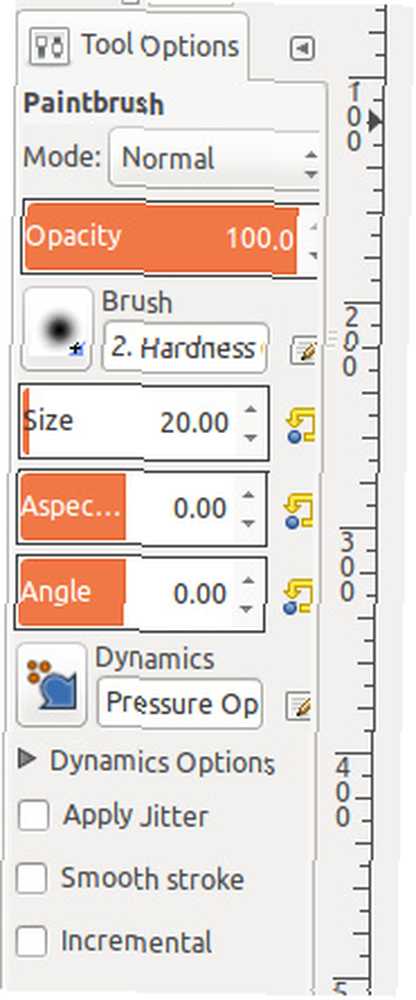 GIMP ma wiele narzędzi, których można się spodziewać, w tym niektóre nieco bardziej zaawansowane, takie jak:
GIMP ma wiele narzędzi, których można się spodziewać, w tym niektóre nieco bardziej zaawansowane, takie jak:
- wybierz kolor
- palić się
- unik
- zmiany kolorów (nasycenie odcienia, kolorowanie, jasność i kontrast itp.)
- warstwy
- maski warstwowe
- wybór według ścieżki i koloru
- pierzaste selekcje
- i wiele więcej
Każde narzędzie (zarówno w menu, jak i szybkie przyciski w lewym okienku) ma wiele różnych ustawień, które można dostosować, aby uzyskać pożądany efekt. Narzędzia, takie jak pędzel i aerograf, również obsługują dynamikę, więc jeśli używasz obsługiwanego tabletu rysunkowego, możesz kontrolować grubość i mocność linii, czy pociągnięcia powinny być gładkie, czy należy stosować drgania i więcej . Możesz nawet bawić się poziomami i krzywymi, co wydaje się być potrzebne profesjonalistom do wszystkich edytowanych obrazów.
Filtry
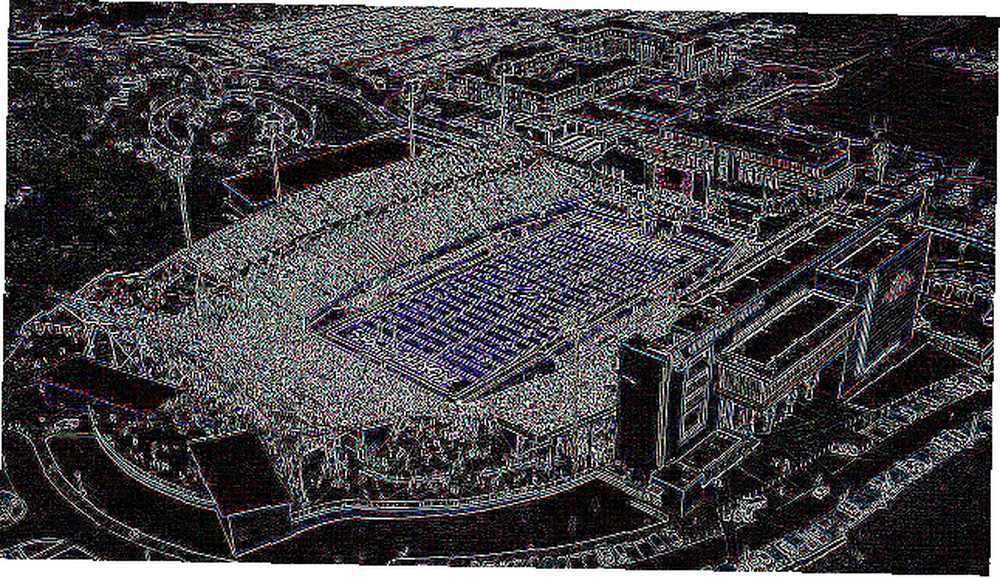 GIMP jest wyposażony w dużą liczbę filtrów, które można zastosować do zdjęć. Obejmuje to rozmycia, zniekształcenia, efekty światła i cienia, generowanie szumów, wykrywanie krawędzi, algorytmy renderowania i wiele innych. Każda z nich jest wysoce konfigurowalna, dzięki czemu uzyskasz pożądany efekt, którego szukasz. W powyższym przykładzie zrobiłem zdjęcie stadionu piłkarskiego mojego uniwersytetu i zastosowałem na nim filtr wykrywający krawędzie. Stojaki nie są ładną częścią, ale budynek (prawy dolny obszar zdjęcia) wygląda całkiem schludnie.
GIMP jest wyposażony w dużą liczbę filtrów, które można zastosować do zdjęć. Obejmuje to rozmycia, zniekształcenia, efekty światła i cienia, generowanie szumów, wykrywanie krawędzi, algorytmy renderowania i wiele innych. Każda z nich jest wysoce konfigurowalna, dzięki czemu uzyskasz pożądany efekt, którego szukasz. W powyższym przykładzie zrobiłem zdjęcie stadionu piłkarskiego mojego uniwersytetu i zastosowałem na nim filtr wykrywający krawędzie. Stojaki nie są ładną częścią, ale budynek (prawy dolny obszar zdjęcia) wygląda całkiem schludnie.
Wtyczki
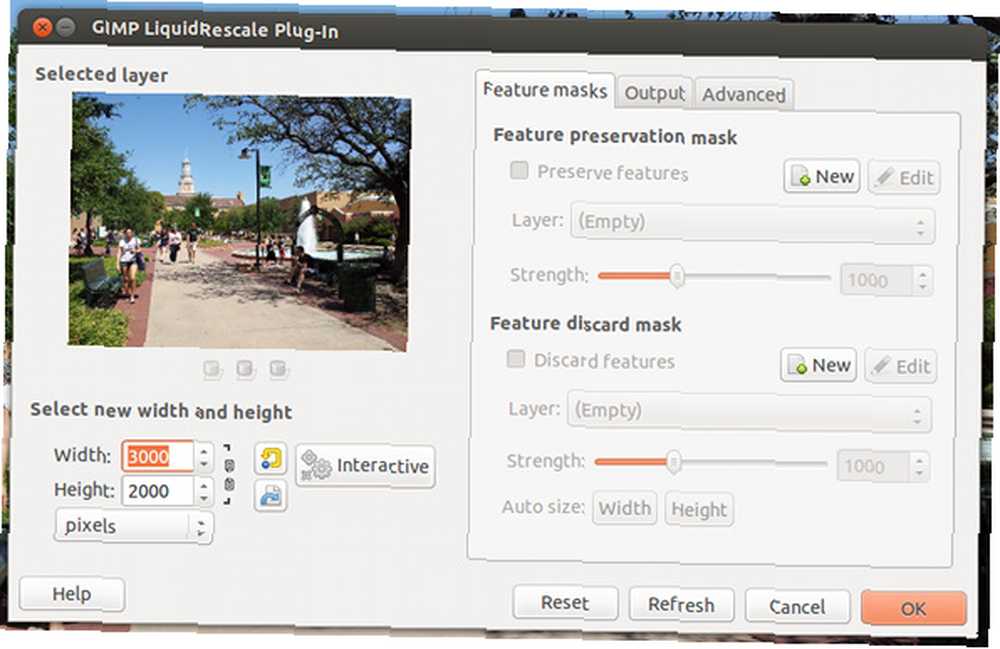 Najlepsze w GIMP jest to, że jest ono bardzo rozszerzalne i istnieje wiele różnych wtyczek Lepsze niż Photoshop? Czy GIMP jest jeszcze bardziej wydajny dzięki tym wtyczkom lepszym niż Photoshop? Spraw, aby GIMP był jeszcze bardziej wydajny dzięki tym wtyczkom Wszyscy wiemy, że Photoshop jest pierwszą aplikacją do obróbki obrazów i grafiki. Po prostu robi wszystko, co możesz chcieć, dlatego większość profesjonalistów wybiera go i dlaczego twój portfel… dostępny, więc twoje potrzeby powinny być całkiem dobrze zaspokojone. Jedna z moich ulubionych wtyczek emuluje funkcję zmiany rozmiaru uwzględniającą zawartość, dostępną w Photoshopie. Aby znaleźć więcej wtyczek, możesz je poszukać w Internecie, ale możesz też najpierw zajrzeć do rejestru wtyczek GIMP, aby sprawdzić, czy możesz łatwiej znaleźć to, czego szukasz.
Najlepsze w GIMP jest to, że jest ono bardzo rozszerzalne i istnieje wiele różnych wtyczek Lepsze niż Photoshop? Czy GIMP jest jeszcze bardziej wydajny dzięki tym wtyczkom lepszym niż Photoshop? Spraw, aby GIMP był jeszcze bardziej wydajny dzięki tym wtyczkom Wszyscy wiemy, że Photoshop jest pierwszą aplikacją do obróbki obrazów i grafiki. Po prostu robi wszystko, co możesz chcieć, dlatego większość profesjonalistów wybiera go i dlaczego twój portfel… dostępny, więc twoje potrzeby powinny być całkiem dobrze zaspokojone. Jedna z moich ulubionych wtyczek emuluje funkcję zmiany rozmiaru uwzględniającą zawartość, dostępną w Photoshopie. Aby znaleźć więcej wtyczek, możesz je poszukać w Internecie, ale możesz też najpierw zajrzeć do rejestru wtyczek GIMP, aby sprawdzić, czy możesz łatwiej znaleźć to, czego szukasz.
Szczotki
Pędzle to projekty, których program taki jak GIMP może używać podczas malowania na płótnie. Jednak GIMP jest wyposażony tylko w skromny zestaw pędzli, więc możesz chcieć powiększyć swoją kolekcję. Możesz łatwo znaleźć pędzle GIMP i Photoshop i umieścić je w folderze pędzli GIMP. Po ponownym uruchomieniu GIMP powinieneś być w stanie korzystać z tych nowych pędzli natychmiast, bez żadnych problemów. W ten sposób nie będziesz musiał zostawiać swoich ulubionych pędzli, jeśli zdecydujesz się na przejście z Photoshopa na GIMP.
Formaty plików i kompatybilność
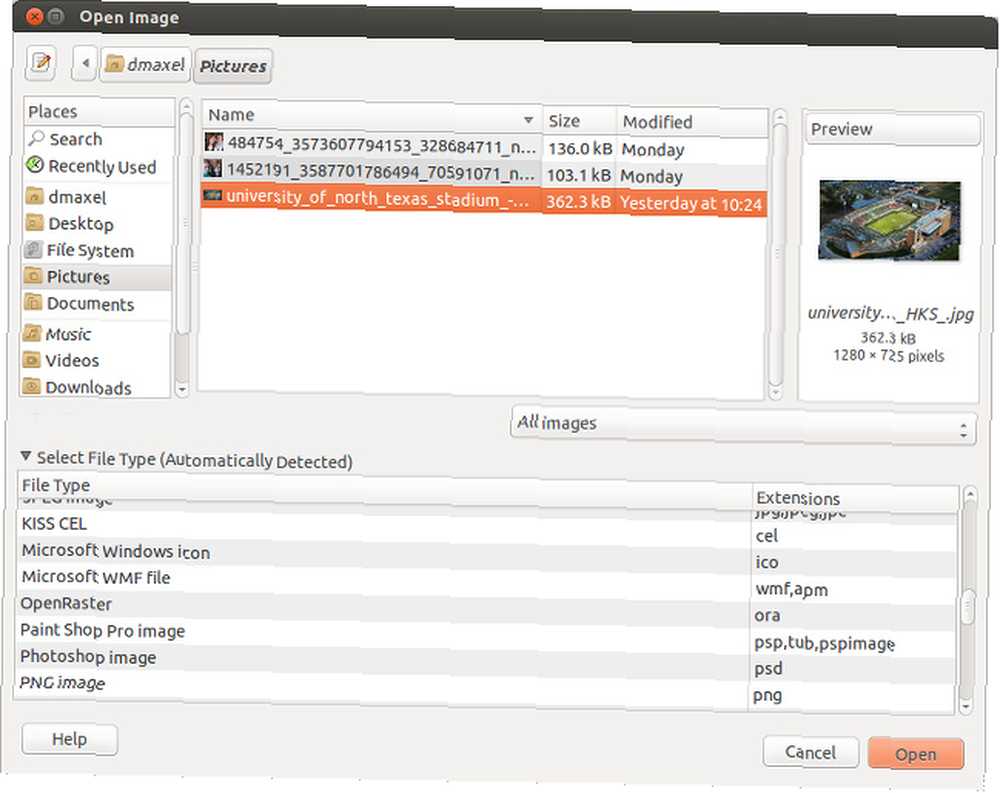
GIMP obsługuje wiele formatów, więc prawie niemożliwe jest znalezienie formatu, z którym nie można pracować. Lista obejmuje bmp, gif, jpeg, mng, pcx, pdf, png, ps, psd, svg, tiff, tga, xpm i bardziej natywnie, z rzadkimi formatami plików obsługiwanymi przez wtyczki. Zwykle najczęściej używaną wtyczką jest dodanie obsługi formatu RAW, ponieważ wiele wysokiej klasy aparatów zapisuje swoje zdjęcia w tym formacie.
Podczas gdy GIMP ma swój własny format do zapisywania “projekt” pliki (te, które przechowują informacje o warstwach, efektach itp., które są odrzucane, gdy eksportujesz je do zwykłego formatu obrazu) o nazwie .xcf, dobrze obsługuje również pliki .psd programu Photoshop.
Zgodność jest niemal idealna wśród funkcji, które oba programy mają bezpośrednio wspólne (takich jak warstwy), ale zaczyna to zanikać, gdy tylko odejdziesz od tych funkcji w kierunku czegoś bardziej zaawansowanego (nie wszystkie efekty tłumaczą dokładnie to samo, chyba że efekty zostaną zapisane jako własne warstwy). Zaskakujące jest to, że animacja bardzo dobrze przekłada się na sposób, w jaki traktuje ją GIMP.
Międzyplatformowy
Nie tylko uwielbiam to, że GIMP jest całkowicie open source i dobrze rozwinięty, ale także bardzo wieloplatformowy. Zawsze był w stanie działać dobrze w systemie Windows, Linux i innych systemach operacyjnych typu Unix, ale użytkownicy Mac OS X musieli zmagać się z konfiguracją środowiska X11, aby GIMP działał. Jednak od wersji 2.8.2 (gdzie najnowszą wersją w momencie pisania jest 2.8.8) można ją było uruchomić w systemie Mac OS X natywnie. Chociaż Photoshop może działać w systemach Windows i Mac OS X, trudno jest uruchomić go w innych systemach operacyjnych za pośrednictwem Wine. To nie jest problem z GIMP, co oznacza, że jest to prawdopodobnie najlepszy wybór dla użytkowników Linuksa.
Wniosek
Ostatecznie GIMP to bardzo sprawny program, który może obsłużyć prawie wszystkie zadania związane z obrazami, które możesz na nim wykonać. Nie jest tak zdolny jak Photoshop (dla tych, którzy nie mogą pomóc, ale porównują), ale jest bardzo dobry dla większości zwykłych ludzi - a nawet niektórych profesjonalistów. Możesz pobrać GIMP ze strony pobierania. Sprawdź wiele samouczków tutaj na MakeUseOf, takich jak 10 najlepszych filmów instruktażowych dla początkujących 10 najlepszych samouczków wideo dla początkujących, aby nauczyć się GIMP Fast 10 najlepszych samouczków wideo dla początkujących, aby nauczyć się GIMP szybko lub jak handlować twarzami Jak umieścić twarz na innym ciele za pomocą GIMP Jak umieścić twarz na innym ciele za pomocą GIMP Czy zastanawiałeś się kiedyś, jak wyglądałabyś na ciele celebryty? Cóż, możesz przestać się zastanawiać! Oto jak nałożyć głowę na inne ciało za pomocą GIMP. !
Co wolisz (mając na uwadze koszty): GIMP lub Photoshop? Czy są jakieś fajne samouczki, którymi możesz się podzielić z innymi czytelnikami??











